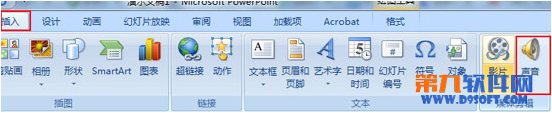- ppt图表怎么制作:橙色微立体工作总结PPT图表免费下载
- ppt插入图表:可持续发展——5个部分花朵样式的维持能力分析图PPT模板素材
- 教程零基础教程:PPT目录设计的五种方法
- ppt效果选项自顶部怎么设置:PPT 2019幻灯片中添加动画效果的操作方法
下面的是PPT教程网给你带来的相关内容:
ppt播放模式怎么设置:ppt2007如何设置声音的播放模式
前面学无忧和大家讲解关于如何添加设置PPT背景音乐的相关内容ppt播放模式怎么设置,所以关于插入的ppt声音文件的话这里就不多做讲解了,今天给大家讲解的插入之后如何去设置声音的播放模式。具体操作步骤如下:
一、首先打开你的版本ppt播放模式怎么设置:ppt2007如何设置声音的播放模式,然后点击“插入--声音”即可插入到ppt里面。如图所示:
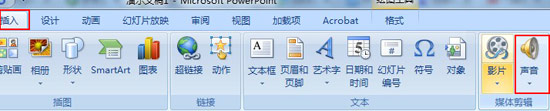
二、插入之后就会出现一个喇叭声音图标按钮,
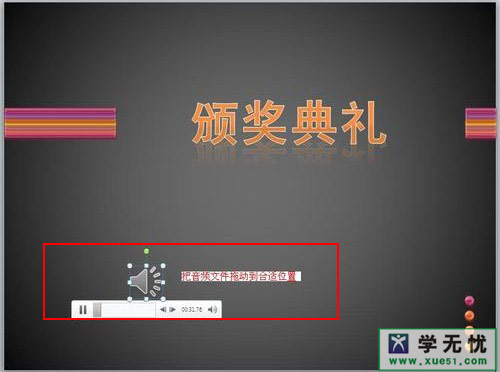

三、同样在菜单栏上面会显示播放窗口,上面就可以设置声音文件的播放方式,如图所示:
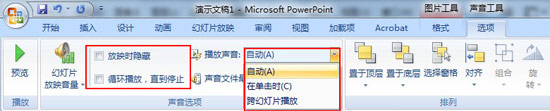
列表框上面有预览声音效果,设置幻灯片放映音量,
放映时隐藏:就是在播放幻灯片的时候声音图标会被自动隐藏掉。
循环播放,直到停止:勾选该按钮,我们在播放幻灯片的时候声音文件会自动循环播放,直到关闭ppt。
播放声音(声音的播放模式):
1、自动:就是一开始进入到幻灯片放映状态,就会自动播放声音文件。
2、在单击时:当我们单击了声音图标按钮即可播放声音文件
3、跨幻灯片播放:“跨幻灯片播放”选项,该声音文件不仅在插入的幻灯片中有效,在演示文稿的所有幻灯片中都有效。
当然以上就是教大家如何在中去设置幻灯片的播放模式,其中主要是自动和在单击时及跨幻灯片播放这三种情况,当然还有计时等计算方法,这些就比较复杂了,有兴趣的朋友可以去试试。
更多详情请参考:ppt中背景音乐的添加
感谢你支持pptjcw.com网,我们将努力持续给你带路更多优秀实用教程!
上一篇:ppt里的表格如何调整行高:PowerPoint幻灯片里的表格如何统一格式 下一篇:ppt设置纸张大小:怎样设置PPT尺寸大小?
郑重声明:本文版权归原作者所有,转载文章仅为传播更多信息之目的,如作者信息标记有误,请第一时间联系我们修改或删除,多谢。